Эффект масляной живописи придает вашим изображениям художественный вид, написанный вручную. С помощью Photoshop и плагина Pixel Bender вы можете реалистично и гибко создавать такой вид. В сочетании со встроенными инструментами, такими как фильтры и кисти, вы можете создать уникальный эффект живописи, который превратит ваши фотографии в произведения искусства. В этом уроке я покажу вам шаг за шагом, как превратить изображение в потрясающую картину маслом с помощью Pixel Bender и встроенных инструментов Photoshop. Давайте приступим и дадим волю своему творчеству!
Плагин Adobe Pixel Bender - OilPaint
Если вы когда-нибудь пытались создать картину маслом с помощью Adobe Photoshop, то быстро поймете, что в комплекте с ним идет не так уж много инструментов. Помимо кистей для масляной краски, на борту есть художественный фильтр для мазков масляной краски. Альтернативой является плагин Pixel Bender, который можно бесплатно загрузить с сайта Adobe Labs.
Сейчас я хотел бы сравнить эти два фильтра и обсудить плагин в частности.
Шаг 1. Открываем изображение - вызываем художественный фильтр
Я открываю исходное изображение и дублирую его, нажав Ctrl+J. Затем я вызываю фильтр "Мазки масляными красками" через меню Фильтр>Художественный фильтр.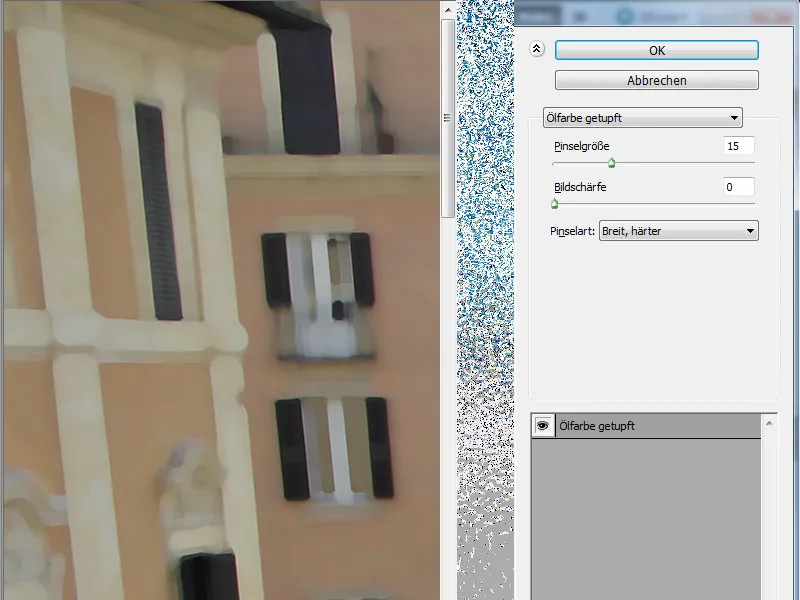
Шаг 2 - Редактирование художественного фильтра
Первое, на что я обращаю внимание, - это очень грубая реализация фильтра. Изображение, похожее на шарик, имеет мало общего с масляной краской, поэтому я постепенно уменьшаю размер кисти, чтобы добиться более тонкой реализации.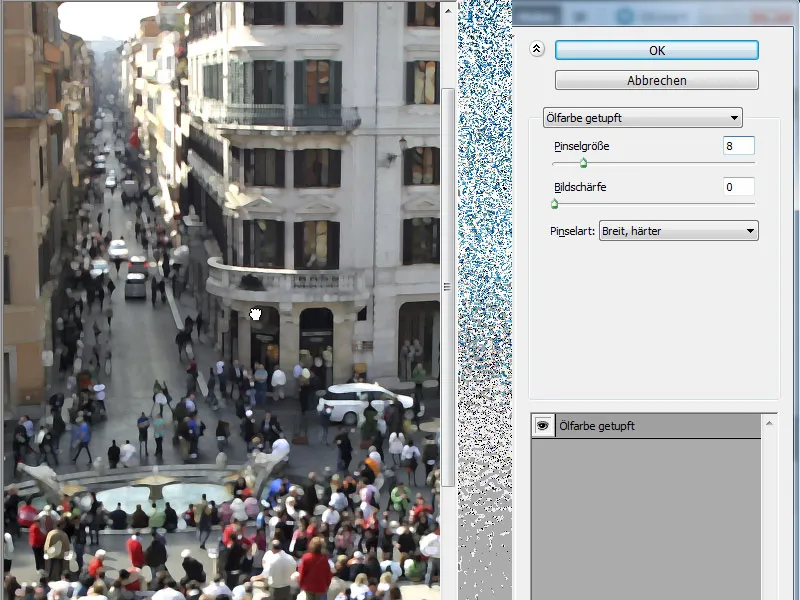
Регулятор резкости позволяет мне делать более четкие мазки. Отображаемый результат значительно отличается даже при самых незначительных движениях этого ползунка.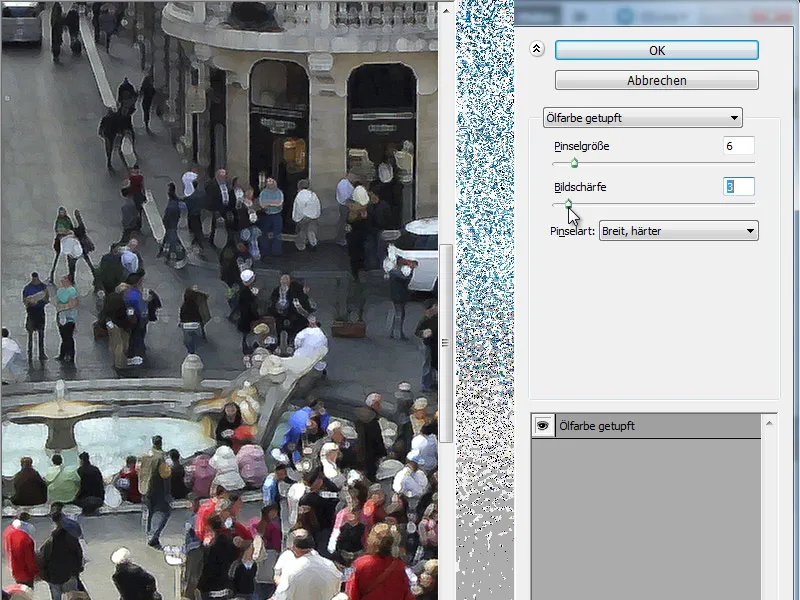
Шаг 3 - Изменение типов кистей
Масляный фильтр в Adobe Photoshop имеет 6 различных типов кистей, объединенных в выпадающем меню. Каждый тип кисти создает свое изображение. Сейчас я покажу все 6 кистей с одинаковыми настройками ползунка.
- Простая: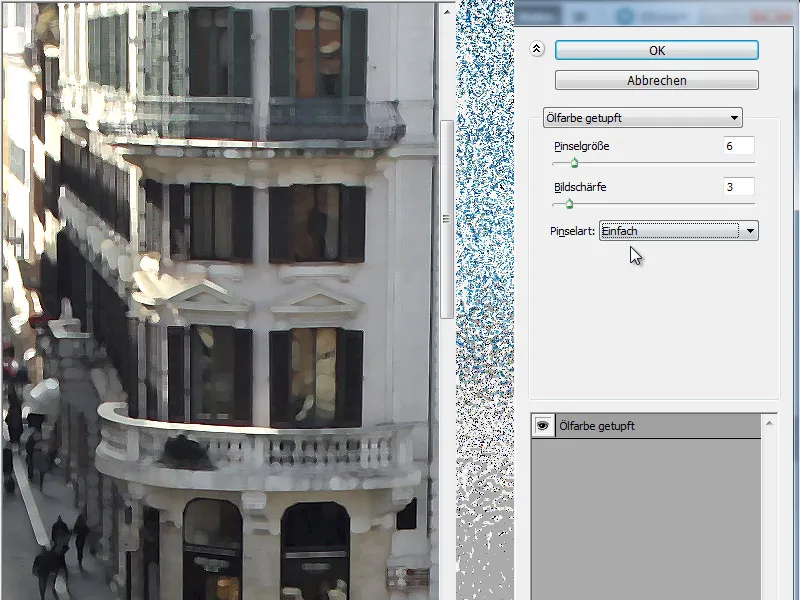
- Осветление, Грубая:
- Затемнение, Грубая: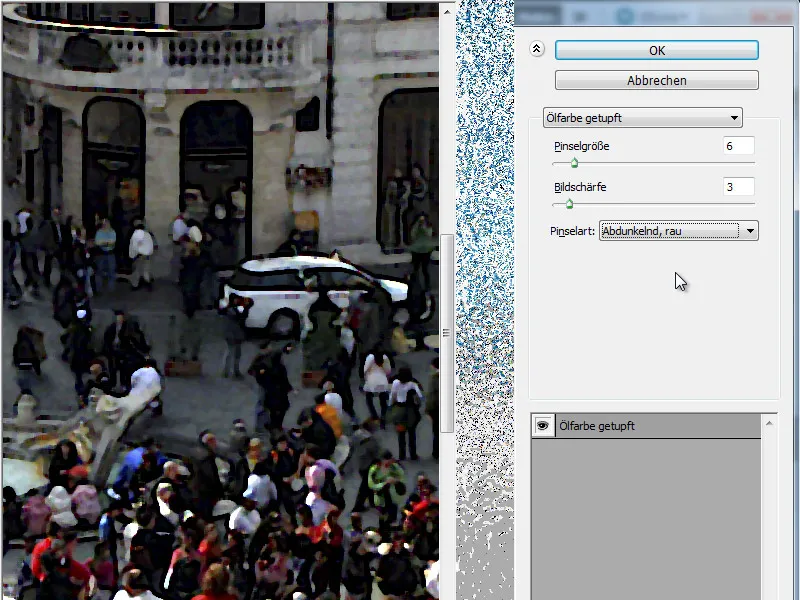
- Широкий, Жестче: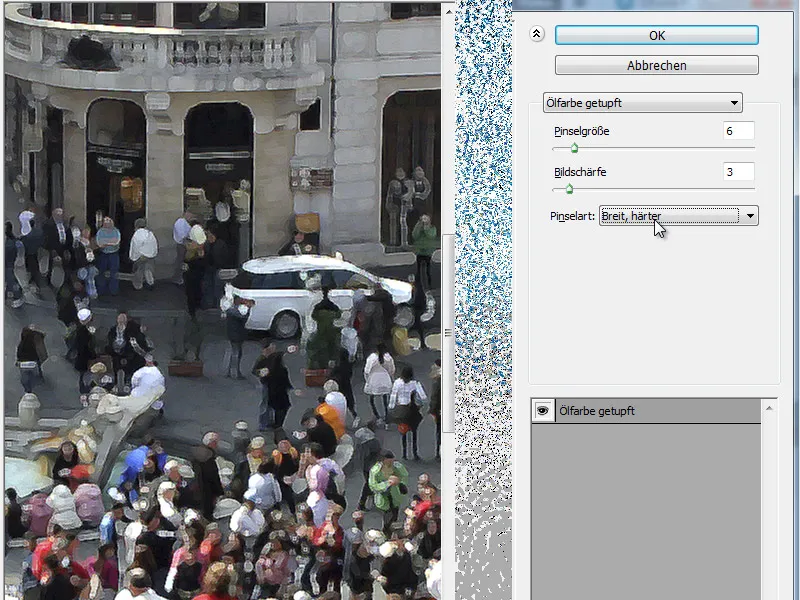
- Широкий, Мягче: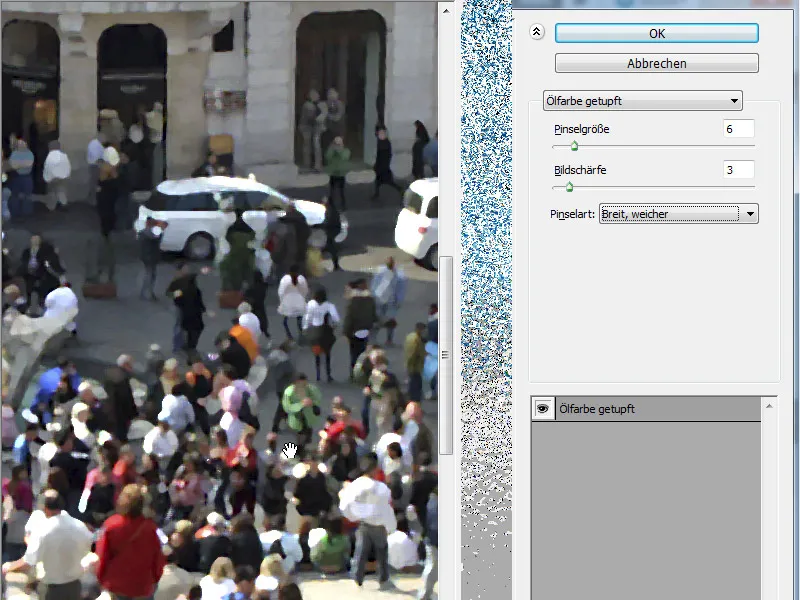
- Спекл: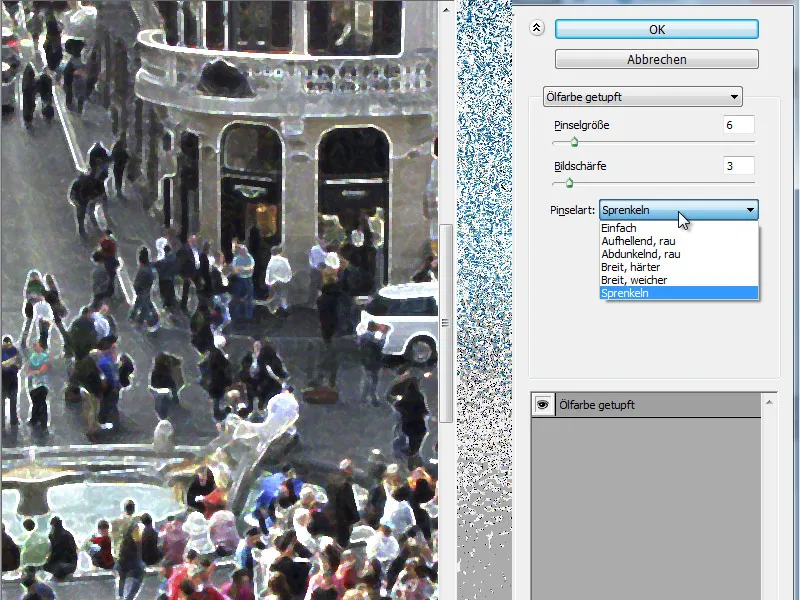
Шаг 4 - Перекрестная проверка с помощью плагина Pixel Bender для OilPaint
Плагин Pixel Bender можно найти после установки в каталоге фильтров Photoshop в разделе Other. Вызвав его, я сначала меняю фильтр в выпадающем меню на OilPaint.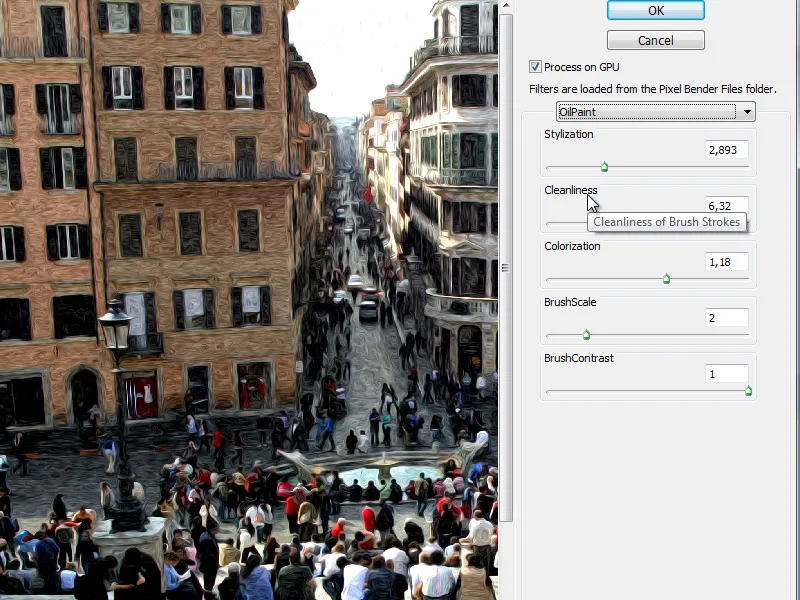
Разница в качестве практически сразу бросается в глаза. Конечно, справедливости ради стоит отметить, что штатный инструмент больше работал как мазок, в то время как этот фильтр теперь работает с конкретными мазками.
Шаг 5 - Понимание элементов управления
Масляный фильтр имеет 5 настраиваемых ползунков, которые в своих возможных комбинациях предлагают практически множество вариантов обработки изображений.
Стилизация:
Этот ползунок влияет на стиль рисования мазков на холсте. От того, насколько сильно я сдвину этот ползунок влево или вправо, зависит тонкость реализации, то есть будут ли мазки нанесены грубо или тонко.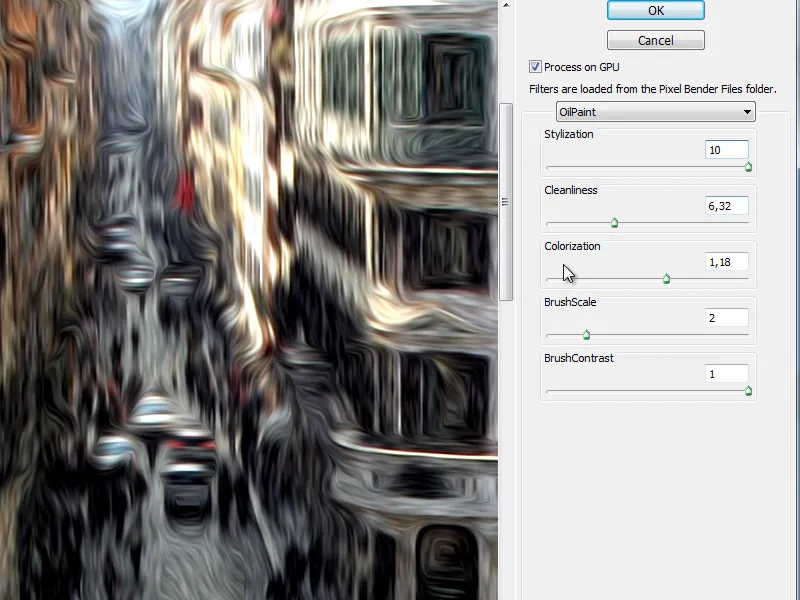
Чистота:
Этот ползунок управляет реализацией с точки зрения тонкости...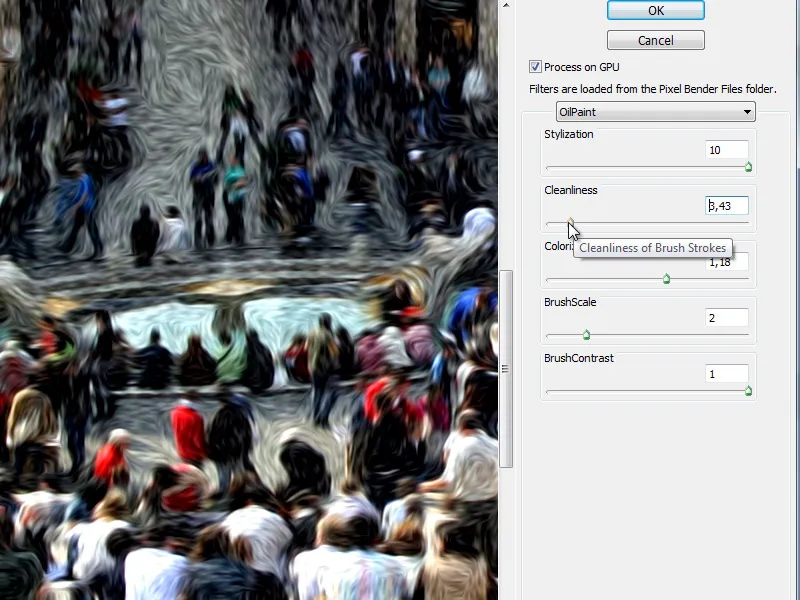
... или грубой.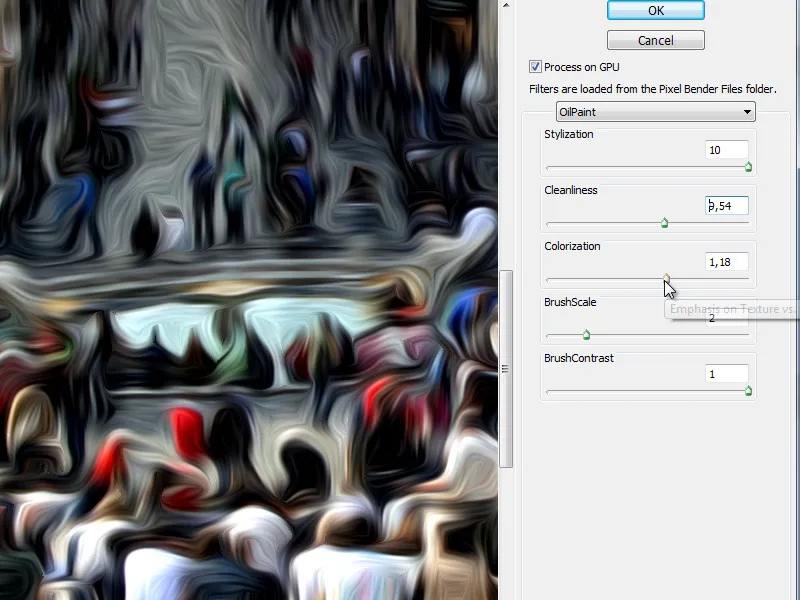
Колоризация:
Здесь мы можем обесцветить изображение или имитировать более сильное, насыщенное применение цвета.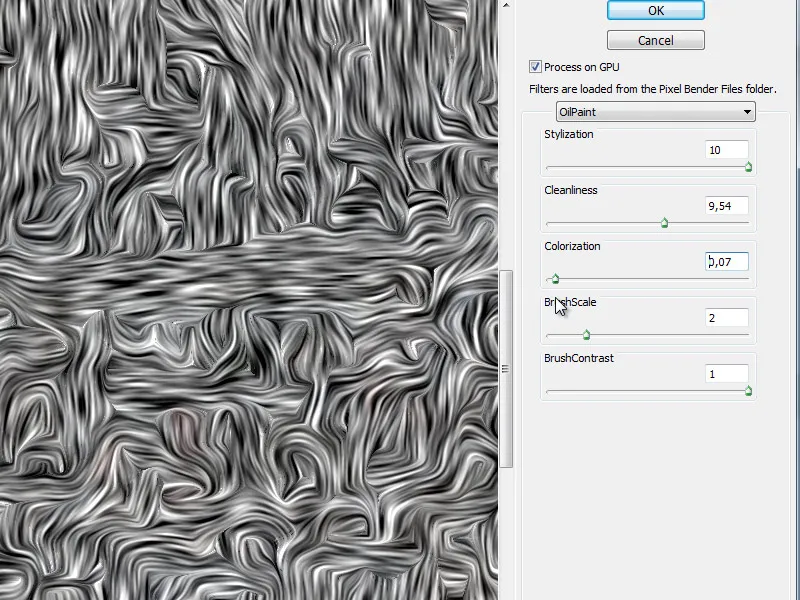
Этот ползунок поможет нам оценить реализацию кисти и будет интересен, если мы рассмотрим два оставшихся ползунка.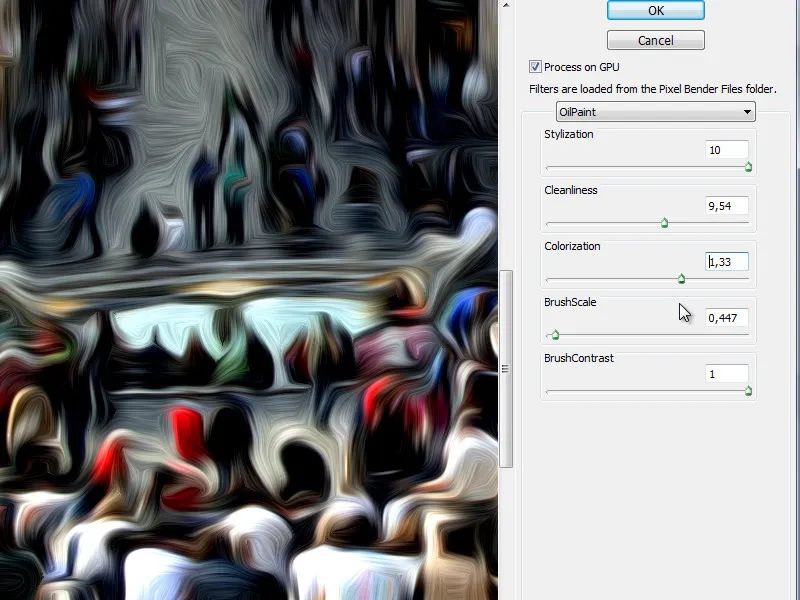
BrushScale:
Этот ползунок в принципе прост - он управляет размером кончика кисти. Следующее изображение точно такое же, как и предыдущее, но с большим кончиком кисти.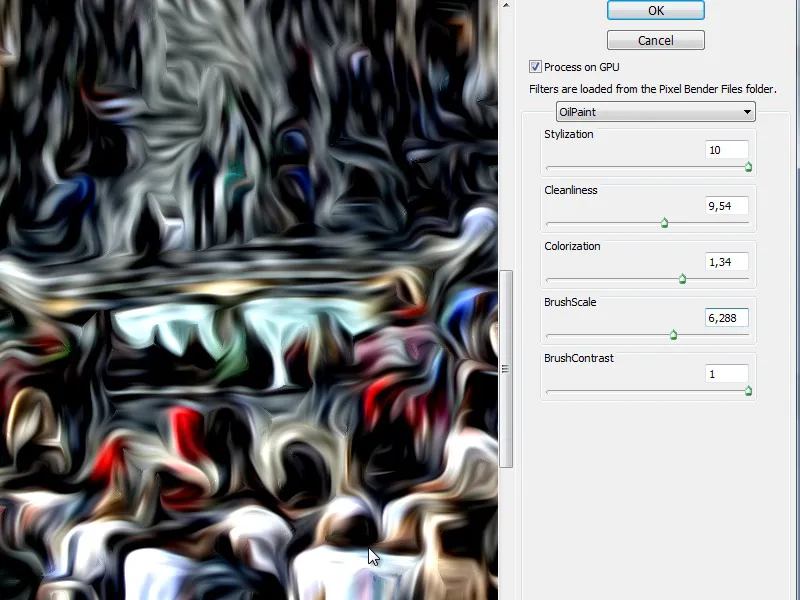
BrushContrast:
Последний ползунок определяет контрастность кисти и тем самым влияет на ее отображение.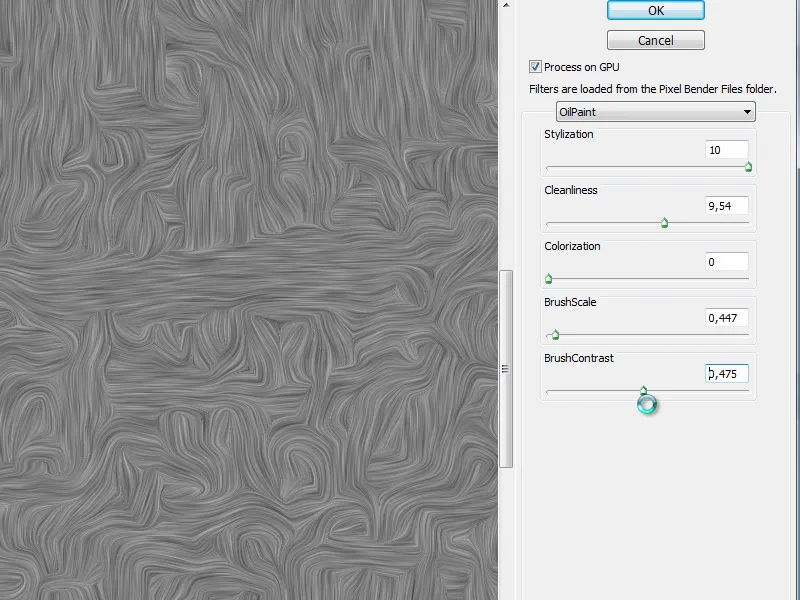
Плагин Pixel Bender от Adobe Labs - это мощная коллекция фильтров. В частности, масляный фильтр очень хорошо подходит для реализации эффектов масляной живописи.


